电脑硬盘拆分后如何撤销?恢复原状的步骤是什么?
- 电脑知识
- 2025-09-06
- 2
随着个人电脑使用频率的增加,用户对于电脑存储空间的需求也日渐增长。在某些情况下,用户可能需要拆分硬盘,但在特定情况下,又可能需要撤销这一操作。电脑硬盘拆分后如何撤销?恢复原状的步骤又是什么?本文将为您详细解答这一问题。
理解硬盘分区与撤销的意义
硬盘分区基础
硬盘拆分,也称为硬盘分区,是指将一块物理硬盘划分成两个或两个以上的逻辑存储单元,这可以让我们在一块硬盘上安装不同的操作系统或管理数据更为有序。但在某些情况下,我们可能需要撤销这一拆分操作,以恢复硬盘的原始状态。
撤销分区的重要性
撤销硬盘分区有助于将多个分区合并为一个,实现对大容量存储空间的有效利用。同时,在硬盘出现错误或者需要重新安装系统时,撤销分区可以提供一个干净的起始点。
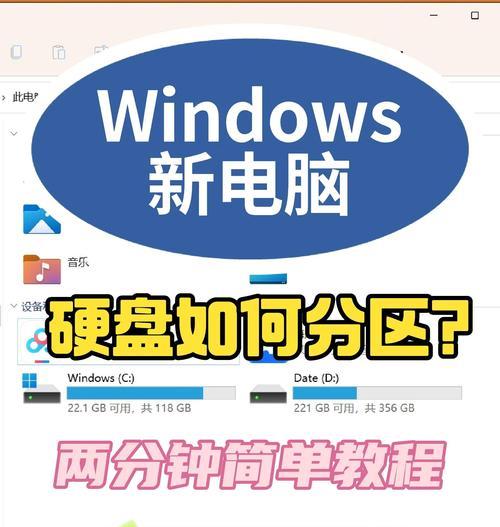
撤销硬盘分区的步骤
步骤一:备份数据
在进行任何硬盘操作之前,备份重要数据是至关重要的。撤销分区将会删除选定分区上的所有数据,请确保您已将所有重要文件和数据备份到其他存储设备上。
步骤二:进入磁盘管理工具
在Windows系统中,按下`Win+X`组合键,选择“磁盘管理”。在Mac系统中,打开“磁盘工具”,位于应用程序中的“实用工具”文件夹内。
步骤三:识别并选择要撤销的分区
在磁盘管理工具中,您将能看到电脑所有硬盘和分区的详细信息。确认您想要撤销的分区,并右键点击选择“删除卷”(在Windows系统)或“删除分区”(在Mac系统)。注意,主分区被删除后,其上的数据将无法恢复。
步骤四:合并分区
完成删除操作后,分区将变为“未分配空间”。接下来,您可以通过创建新的简单卷(Windows)或分区(Mac)来利用这块未分配的空间。在创建新分区时,选择使用全部未分配空间,即可合并之前拆分的分区。
步骤五:格式化新分区
按照提示完成新分区的创建之后,您需要格式化该分区。选择合适的文件系统格式(如NTFS,FAT32或exFAT),并给新分区命名为易于识别的名称。
步骤六:验证分区状态
创建并格式化新分区后,回到磁盘管理工具或磁盘工具查看新分区是否正常工作,并确保数据可以正常读写。
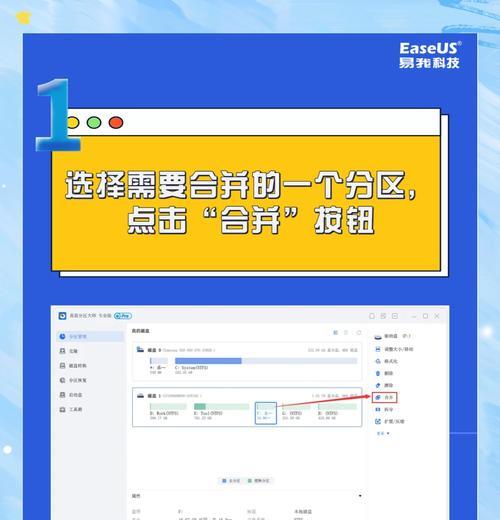
注意事项与常见问题
在进行撤销操作之前,请务必确保您已正确识别要删除的分区,以免误删重要数据。
如果删除分区后仍需要恢复数据,应立即停止使用硬盘,并尝试使用数据恢复工具进行数据恢复。
如果在撤销分区过程中遇到系统不识别硬盘的问题,需要检查硬盘的连接以及BIOS设置。
对于固态硬盘(SSD),撤销分区的步骤和注意事项与机械硬盘类似,但请注意SSD有写入次数限制,频繁的分区操作可能会影响其使用寿命。
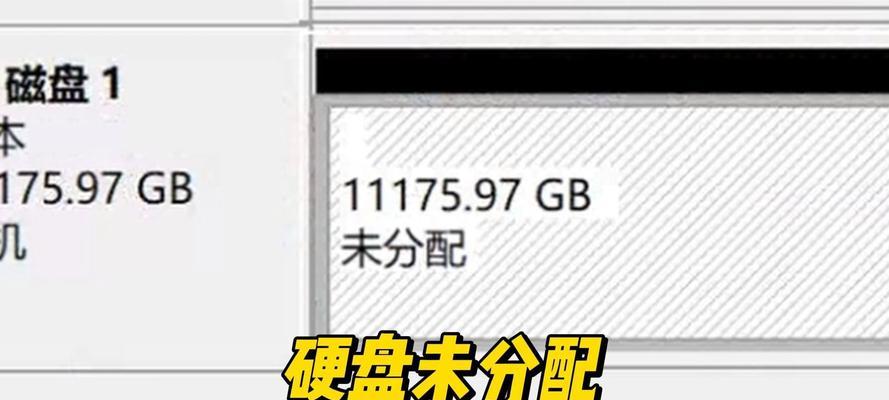
结语
撤销硬盘分区并不是一个复杂的过程,但重要的是要谨慎行事以避免数据丢失。通过以上步骤,您可以将拆分后的硬盘恢复到原始状态。务必在执行任何操作前备份所有重要数据,并仔细核对操作步骤,确保硬盘分区的正确撤销。
版权声明:本文内容由互联网用户自发贡献,该文观点仅代表作者本人。本站仅提供信息存储空间服务,不拥有所有权,不承担相关法律责任。如发现本站有涉嫌抄袭侵权/违法违规的内容, 请发送邮件至 3561739510@qq.com 举报,一经查实,本站将立刻删除。
上一篇:宿舍散热器丢失后如何快速解决?
下一篇:小夜键盘按键自定义方法是什么?